
Если вас интересует вопрос о том, как можно бесплатно скачать и запустить Android игры и приложения на ПК, то вы попали именно туда, куда нужно. У нас вы получите всю необходимую информацию на данную тему, стоит только внимательно прочитать пошаговую инструкцию. Не будем терять времени, переходим к делу.
Обзор программы
Для возможности запуска мобильных игр на компьютере следует воспользоваться специальным инструментом для эмуляции операционной системы Android на Windows. Для этих целей наилучшим образом подойдет программа BlueStacks. Вас ждет последняя пятая версия с широчайшим выбором функциональных возможностей.

Плеер всего за несколько минут позволит скачать и открыть на ПК различные игры и приложения, предназначенные для телефонов. Инструмент отлично совмещается со всеми версиями операционной системы, в частности, Windows XP, 7, 8, 10 или 11. Разработчики постоянно трудятся над улучшением ПО, исправляя ошибки и внося различные новинки.
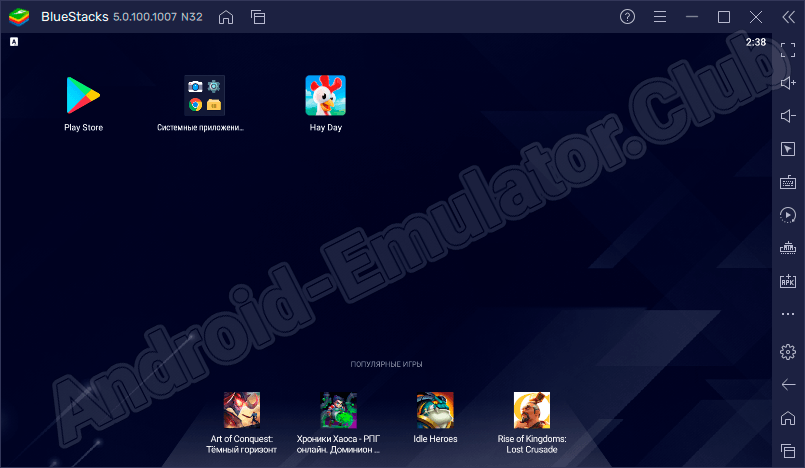
Мы настоятельно не рекомендуем пытаться устанавливать мобильный софт на компьютер без эмулятора. Это может привести к заражению электронной машины вирусами.
Как пользоваться
Подробное пошаговое руководство, которое можно будет найти немного ниже, расскажет о том, как скачать нужный контент на компьютер или ноутбук. Инструкция подкреплена скриншотами, поэтому вы быстро разберетесь с ней.
Загрузка и установка
Итак, переходим к главному вопросу. Рассмотрим процесс запуска на ПК одной из мобильных игр. Вот что нужно сделать:
- Первым делом переходим по ссылке, прикрепленной внизу, чтобы загрузить на устройство эмулятор. Там же можно найти ссылку, по которой расположена подробная информация по настройке программы. Когда ПО будет скачано, запускаем его на ПК и переходим в официальный магазин Google Play, как показано на скриншоте ниже.
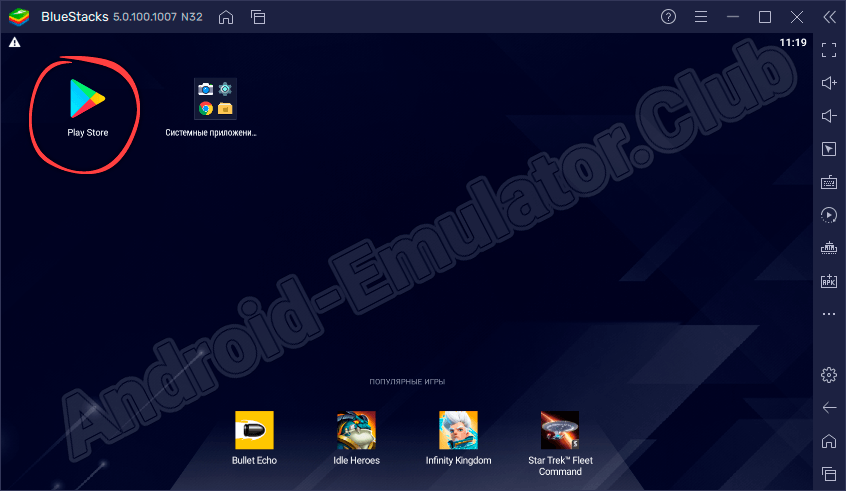
- В системе необходимо авторизоваться. Вводим адрес своей электронной почты и пароль.
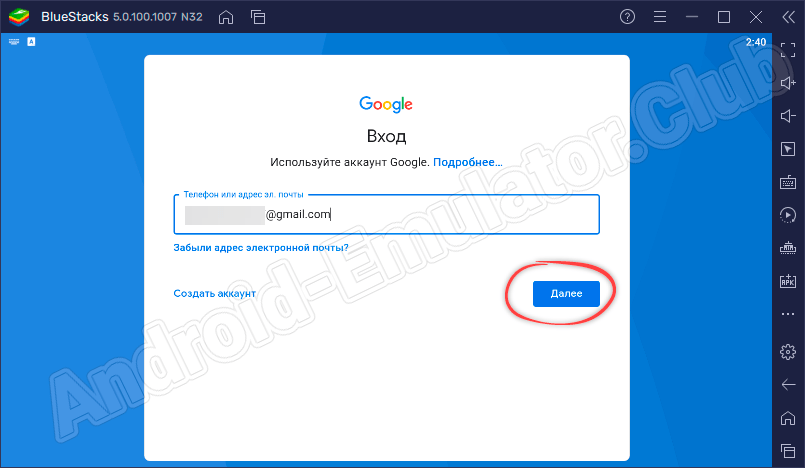
- В поисковой форме прописываем название нужной нам игры. У нас, например, это симулятор фермы.
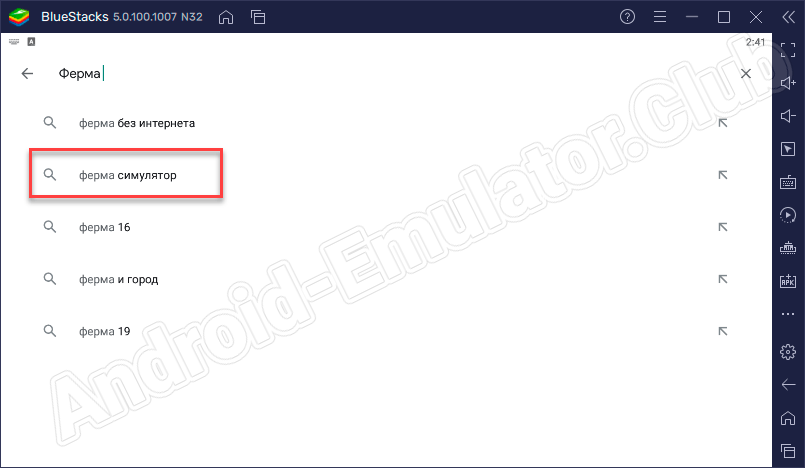
- Дальше все происходит точно так же, как и на мобильном устройстве. Жмем по кнопке установки.
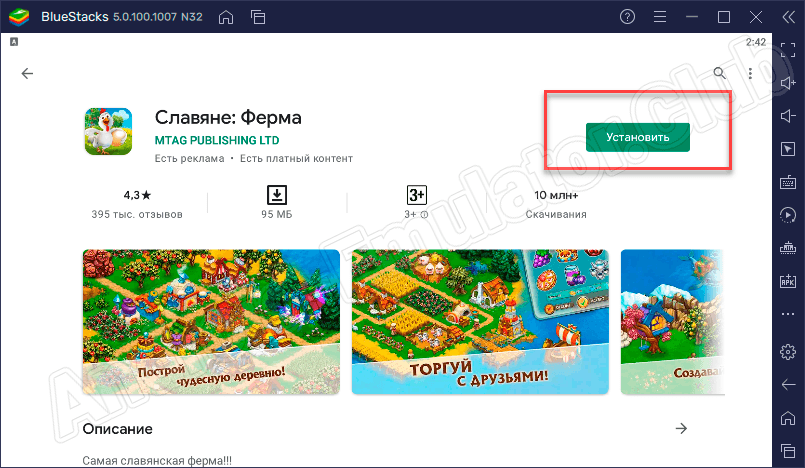
- Дожидаемся окончания процесс инсталляции.
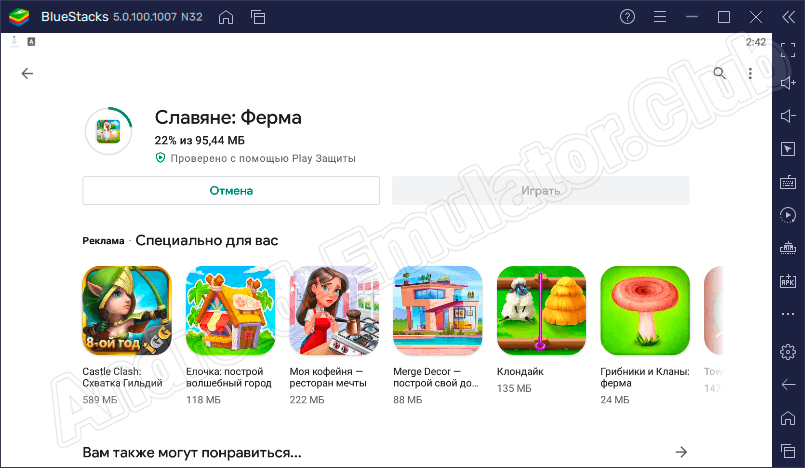
- Запускаем игру, воспользовавшись соответствующей кнопкой.
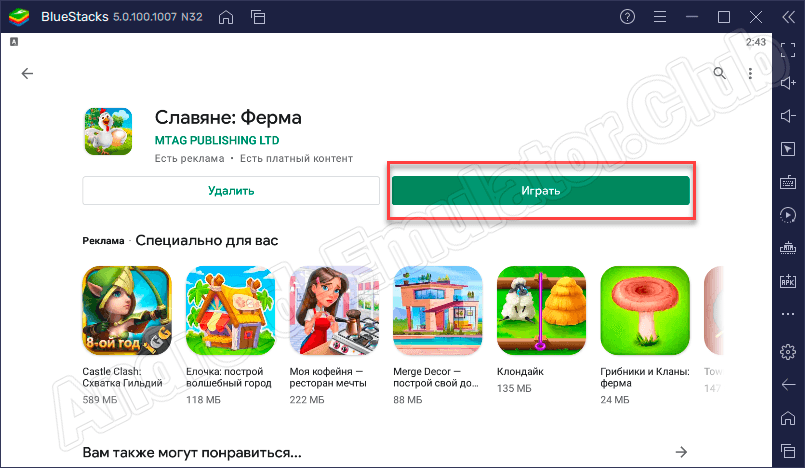
- В будущем иконки всех игр и приложений будет появляться на домашнем экране эмулятора. Их можно запускать отсюда.
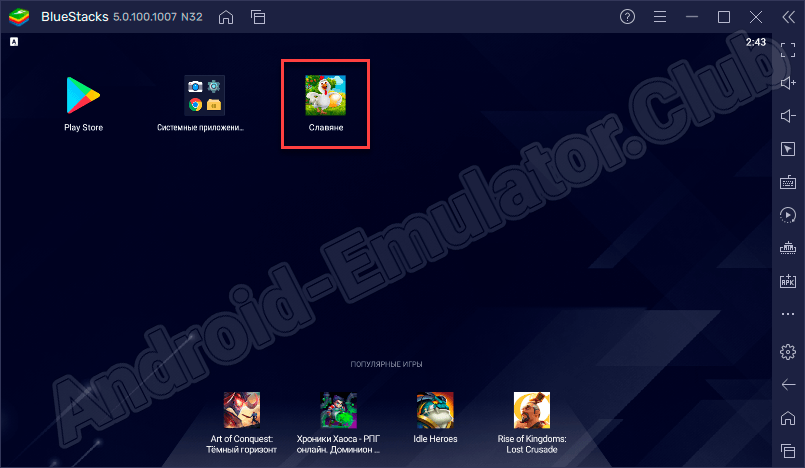
На этом все. Наслаждайтесь любимыми приложениями на большом мониторе компьютера или ноутбука.
Работа с BlueStacks
В этом разделе скажем несколько слов о том, как работать с описываемым инструментом для эмуляции операционной среды Android. Запустив программу, видим, что справа расположена панель с инструментами. Здесь можно убрать или добавить громкость, блокировать курсор, настроить игровое управление, установить игры через APK и так далее.
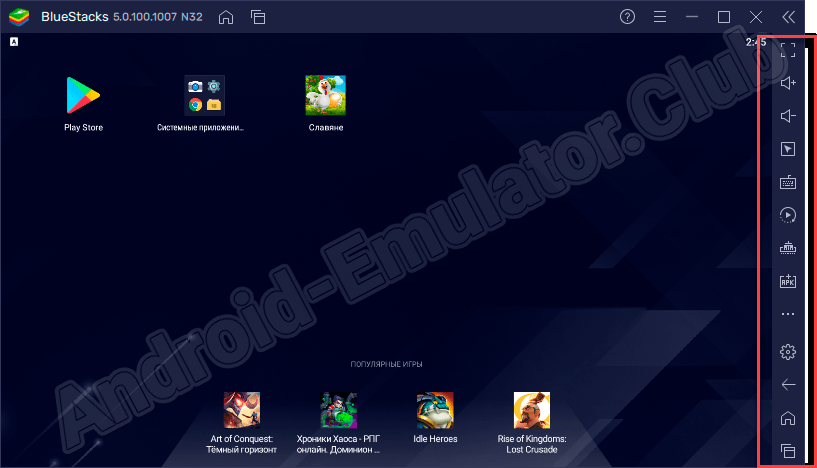
В разделе настроек можно изменить такие параметры, как производительность ПК, выбрать настройки экрана, графики и так далее. Внизу этой странички можно перейти по ссылке, чтобы скачать инструмент, а также настроить его подходящим для себя образом.
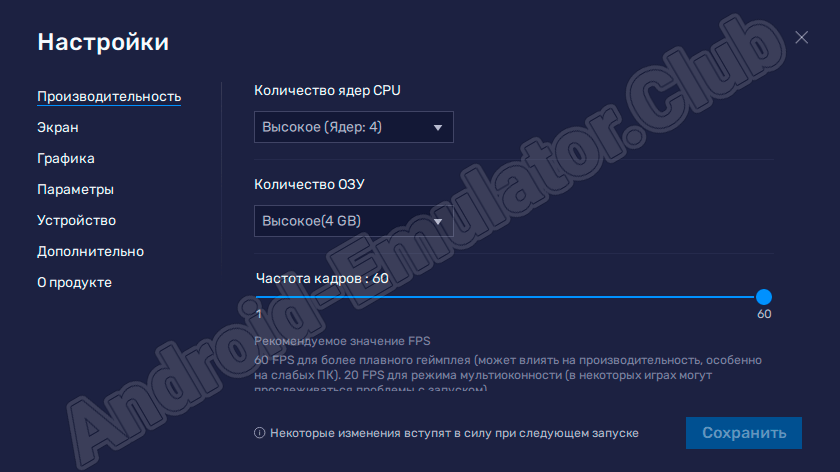
Софт на протяжении уже многих лет держит лидирующую позицию на рынке и постоянно совершенствуется. Многочисленные положительные отзывы от пользователей являются неоспоримым свидетельством этому.
Особенности
BlueStacks 5 может похвастаться оптимизированным потреблением ресурсов ПК. Можно с уверенностью сказать, что программа быстрая и легкая. Это обеспечивается гибкой настройкой параметров. Грамотный выбор настроек позволит запустить эмулятор и успешно пользоваться им даже на слабых устройствах.
Достоинства и недостатки
Программа является лучшей среди эмуляторов Android, представленных на современном цифровом рынке. Она обладает большим количеством плюсов.
Плюсы:
- Стильный и современный пользовательский интерфейс.
- Наличие русского языка.
- С помощью данного плеера на Windows можно запустить практически любые игры или приложения.
- Широкий выбор настроек.
- Возможность установки приложений через APK.
- Отличная производительность.
Минусы:
- Довольно высокие системные требования.
Похожие программы
Стоит также обратить внимание на следующие программные разработки:
- MEmu.
- LDPlayer.
- Nox App Player.
- Genymotion.
- GameLoop.
- ARC Welder.
Скачать
Загружайте плеер на ПК, и у вас всегда будет возможность скачивания и инсталляции мобильных игр и приложений на Windows.
| Название: | BlueStacks 5 |
| Разработчик: | BlueStacks |
| Лицензия: | Бесплатно |
| Язык: | Русский |
| Информация актуальна: | 2024 год |
Видеообзор
Знакомьтесь с обзором инструмента в этом обучающем ролике.
Вопросы и ответы
Надеемся, инструкция не вызвала никаких трудностей и у посетителей сайта получится инсталлировать на компьютер мобильные игры. Если что-то в этом процессе все же пойдет ни так, задавайте вопросы нам через форму обратной связи внизу. Ответ с дельным советом вы получите в самые короткие сроки.






